Jak przeglądać i porównywać dokumenty słów obok siebie
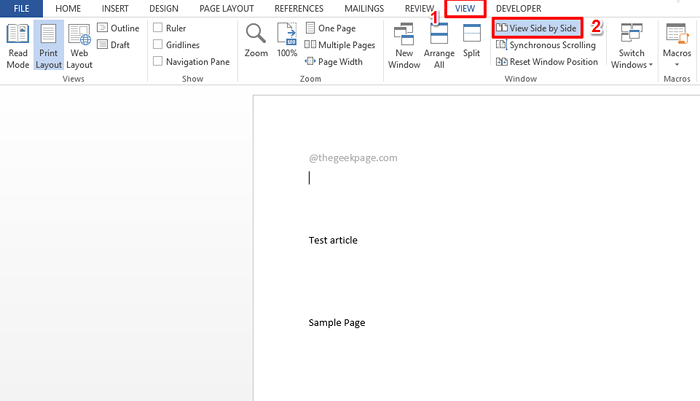
- 3301
- 937
- Roland Sokół
Jeśli masz 2 dokumenty słów i musisz je porównać, to, co zwykle zrobiłbyś, to otwarcie, przeczytaj, minimalizuj, otwórz drugie, przeczytaj, zminimalizuj i tak dalej. Cóż, to rzeczywiście jest bolesne, nawet myślenie o procesie mnie zabija. Ale to nie musi być już tortura. Co jeśli powiemy, że możesz otworzyć oba dokumenty jednocześnie i mieć je doskonale wyrównane obok siebie, abyś mógł porównać je jednocześnie bez bólu głowy? Brzmi zbyt dobrze, aby być prawdziwe? Cóż, bądź gotowy na zaskoczenie!
W tym artykule szczegółowo opisujemy Widok obok siebie Funkcja Word, za pomocą którego można łatwo porównać 2 dokumenty jednocześnie. Czytaj dalej, aby dowiedzieć się, jak możesz opanować ten niesamowity słowo hack.
Jak przeglądać i porównywać dokumenty słów
Krok 1: Po otwarciu dokumentu Word kliknij POGLĄD zakładka z górnej wstążki.
Jeśli masz więcej niż jeden dokument Word Otwarty, to w ramach pod POGLĄD Tab, przycisk Widok obok siebie nie zostanie wyrzucony. Kliknij na tym.
Notatka: Jeśli tylko jeden dokument słów jest otwarty, ten przycisk zostanie wyrzucony.
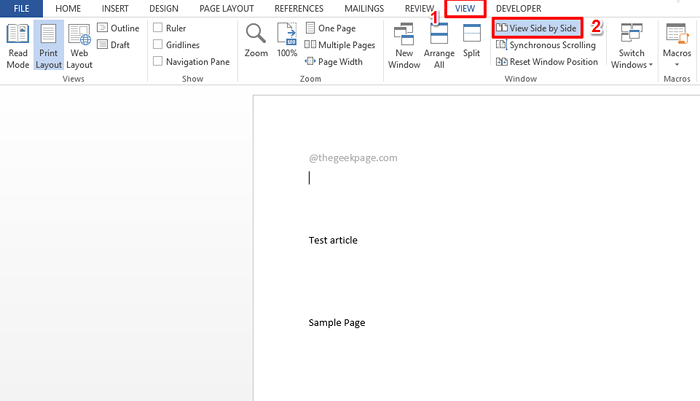
Krok 2: Jeśli tylko 2 dokumenty słów są otwarte, oba będą natychmiast pokazane obok siebie, abyś mógł je porównać. Ale jeśli więcej niż 2 dokumenty słów są otwarte, otrzymasz nazwę okna Porównaj obok siebie, gdzie musisz Wybierz dokument że chcesz porównać z dokumentem, który już wybrałeś.
Kliknij dokument, który chcesz porównać a potem uderz OK przycisk.
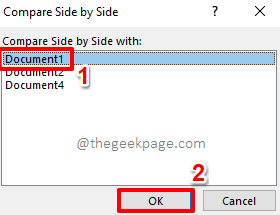
Krok 3: Otóż to. Twoje dokumenty są teraz doskonale wyrównane obok siebie, abyś mógł je z łatwością porównać. Nadszedł czas, aby się zrelaksować!
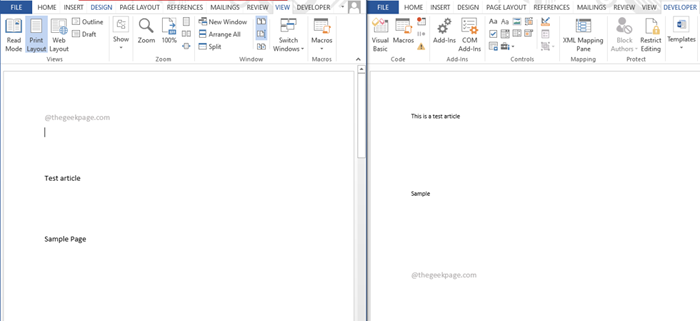
Powiedz nam w sekcji komentarzy, jak bardzo zmieniło się twoje życie po odkryciu tego super fajnego słowa hack.
Bądź na bieżąco z bardziej niesamowitymi wskazówkami, sztuczkami i artykułami.
- « Jak zmienić domyślną czcionkę w Microsoft Word
- Jak szybko wstawić i wypełnić kolumnę numeru seryjnego w tabeli Microsoft Word »

